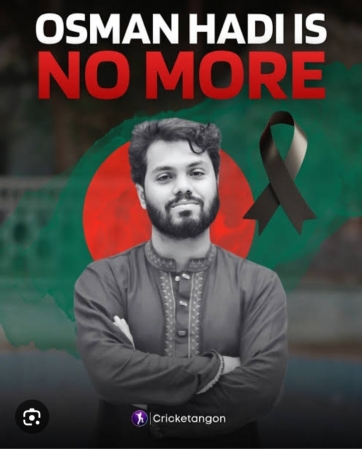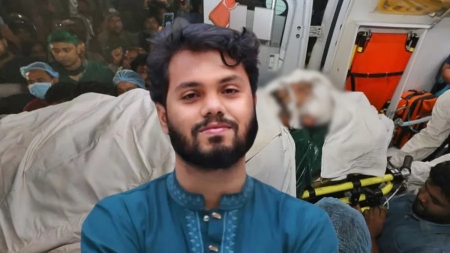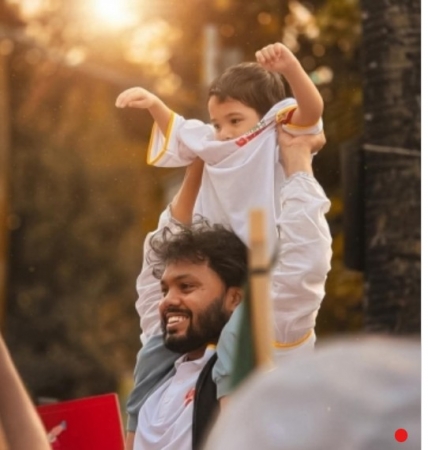আগের কোন এক পোস্টে আমি বলেছিলাম কিভাবে HDR ছবি তুলতে হয়। আজকে বলবো কিভাবে HDR ছবি পোস্ট প্রসেসিং করতে হয়। পোস্ট প্রসেসিং এর জন্য HDR সফটওয়্যার লাগবে। অনেক রকম সফট ওয়্যার আছে। কিছু আছে ফ্রি, আবার কিছু আপনাকে কিনতে হবে। আমি সাধারণত Photomatix অথবা Luminance HDR এই দুটির যে কোন একটি সফট ওয়্যার ব্যবহার করি। Photomatix আপনাকে কিনতে হবে আর Luminance HDR হল ফ্রি।
HDR বা High Dynamic Range বলতে কি বোঝায় তা আপনারা এখান থেকে পড়ে নিতে পারেন। সংক্ষেপে বলতে গেলে যদি আপনি এমন একটা ছবি তুলতে চান যেখানে একই সাথে আলো (যেমন সূর্যের আলো) এবং ছায়া (যেমন রোদে গাছের নিচের ছায়া) আছে তাহলে আপনার ক্যামেরা হয় আলোটুকু তুলতে পারবে অথবা ছায়াটুকু তুলতে পারবে, কিন্তু একই সাথে আলো এবং ছায়ার ছবি তুলতে পারবেনা। সেক্ষেত্রে আপনি যদি HDR ছবি তুলতে চান তাহলে আপনাকে তিনটি ছবি তুলতে হবে। একটি ছবি তুলবেন যেখানে ছায়াটুকু ভালমত তোলা হবে। আরেকটি ছবিতে আলোটুকু তুলতে হবে। এবং মাঝখানে একটি ছবি তুলবেন যেখানে আলো এবং ছায়ার মাঝের দৃশ্যটুকু থাকবে। নিচের তিনটি ছবির মতো।



এরপর সফট ওয়্যার দিয়ে এই তিনটি ছবিকে একসাথে করতে হবে। সফটওয়্যারের কাজ হল সে তিনটি ছবিকে একসাথে করে প্রতিটি পিক্সেল তিনটি ছবির যেকোন একটি থেকে নিবে। যেমন আলোর পিক্সেল গুলো সে উপরে দেওয়া প্রথম ছবি থেকে নিবে। ছায়ার ছবিগুলো সে দ্বিতীয় ছবি থেকে নিবে। এবং স্বাভাবিক পিক্সেলগুলো সে শেষের ছবি থেকে নিবে।
এবার তাহলে দেখা যাক Photomatix দিয়ে কিভাবে ছবিগুলোকে একসাথে করবেন।
১। প্রথমে আপনাকে সফটওয়্যারটি খুলতে হবে। এরপর Load Bracketed photos এ ক্লিক করে তিনটি ছবি লোড করতে হবে। আপনারা যদি আমার এই ছবির ফাইল গুলো চান তাহলে এইখানে ক্লিক করে ডাউন লোড করে নিতে পারেন।
ছবি-১
ছবি-২
ছবি-৩
২। এরপরে Marge to HDR Options নামে একটা ট্যাব আসবে। Align source images এ টিক দিতে হবে। Crop aligned images এ টিক দিতে হবে। যেহেতু আমি ট্রাইপড ব্যবহার করেছিলাম Show Alignment Settings এর Preset: On Tripod সিলেক্ট করবো। Show options to remove ghosts এবং Reduce noise on এ টিক দিবোনা। আমি সাধারনত ফটোসপ দিয়ে ghosts সরাই এবং noise কমাই। Reduce chromatic aberrations এ টিক দিতে হবে। RAW Conversion Setting যেমন আছে তেমনই রাখা ভাল। মানে White balance as shot এবং Color Primaries Adobe RGB। এরপর Align & Merge to HDR এ ক্লিক করতে হবে।
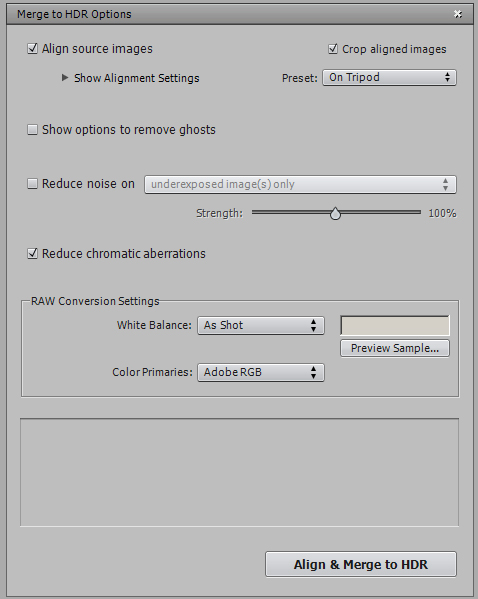
৩। এখন যে ছবিটি এসেছে এটাকে Tone Map করতে হবে। Tone Map/Fuse এ ক্লিক করুন। স্ক্রিন এ এখন অনেক গুলো ট্যাব পাবেন। একটি হচ্ছে Adjustments, একটি হচ্ছে Preview, একটি Histogram এবং সব শেষে Presets। আপনি ইচ্ছে করলে Presets গুলো টিপে দেখতে পারেন আপনার ছবিটি কেমন হবে। এছাড়াও Adjustments এর অপসনগুলো দিয়ে আপনি এইচ ডি আর ছবিটির টোন ম্যাপিং করতে পারবেন। আমি যেটা করি প্রথমে সবগুলো Presets এ ক্লিক করি। তারপর যে Preset টা ভাল লাগে সেটা সিলেক্ট করি। যেমন এই ছবির ক্ষেত্রে আমি Vibrant Preset টি সিলেক্ট করেছি। এরপর Adjustments এর অপসনগুলো নেড়েচেড়ে ছবিটাকে আরেকটু নিজের মত করে টোন ম্যাপিং করে নেই। এরপর Apply এ ক্লিক করতে হবে।
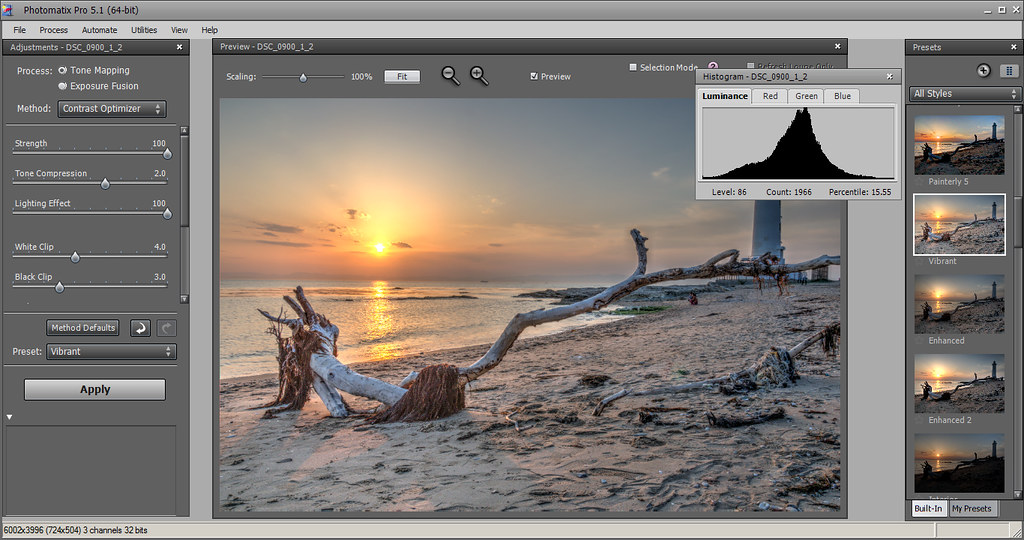
৪। এরপর যে ছবিটি আসবে এটি হচ্ছে টোন ম্যাপড ছবি। সাথে একটা ট্যাব আসবে যেখানে ছবিটি Save করার আগে এর Contrast, Color এবং Sharpness ঠিক করে নিতে পারবেন। তবে আমি কখনো এখানে এসব ঠিক করিনা। এগুলো আমি পরবর্তিতে Dark table নামের সফটওয়্যার দিয়ে ঠিক করি। আপনারা ফটোসপ ব্যবহার করলে, ফটোসপেও এগুলো ঠিক করে নিতে পারেন। Done এ ক্লিক করতে হবে।
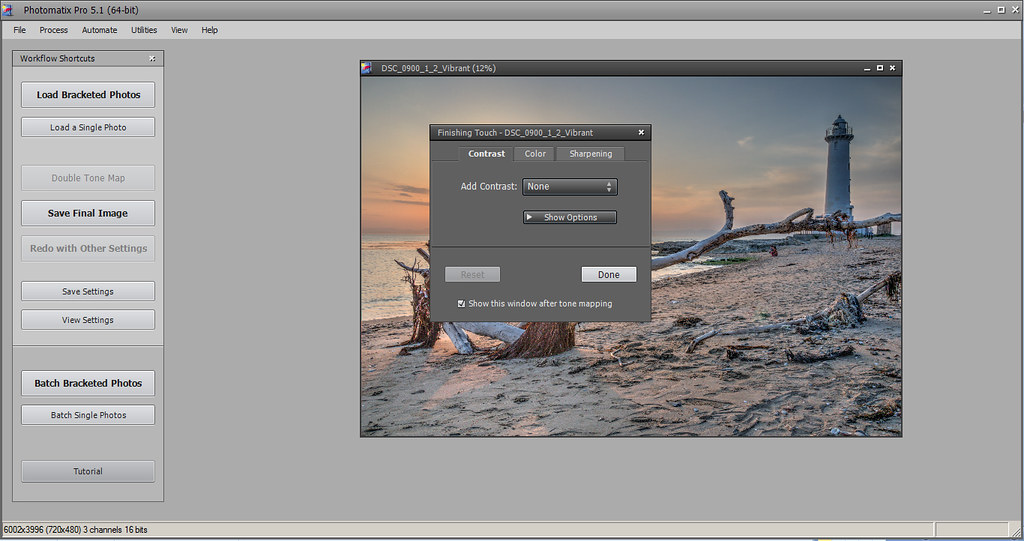
৫। Save Final Image এ ক্লিক করে ছবিটি সেইভ করে নিতে হবে। Tiff ফরম্যাট এ ১৬ বিটে সেইভ করলে পরবর্তিতে ফটোসপে ছবি অ্যাডজাস্ট করলে ছবির কোয়ালিটি ভাল আসে। নিচের ছবিটি Photomatix এ করা HDR ছবি।

Luminance HDR এ ছবির পোস্ট প্রসেসিং এর ধাপগুলো-
১। প্রথমে আপনাকে সফটওয়্যারটি খুলতে হবে। এরপর New HDR Image এ ক্লিক করে ছবির ফাইল তিনটি সিলেক্ট করতে হবে। ছবিগুলো লোড হলে সফটওয়্যার নিজে নিজে ছবিগুলোর এক্সপোজার ঠিক করে নিবে। তবে যেহেতু আমি ছবি তোলার সময় কেবল সাটার স্পিড পরিবর্তন করে ছবির এক্সপোজার পরিবর্তন করেছি, এক্ষেত্রে সফটওয়্যারটি ছবিগুলোর এক্সপোজার ০ দেখাবে। আপনাকে নিজে নিজে ছবির এক্সপোজার ভ্যালু ঠিক করে দিতে হবে। আমি ডার্ক ছবিটির এক্সপোজার ভ্যালু -২ এবং লাইট ছবিটির এক্সপোজার ভ্যালু +২ দিয়েছি। এরপর Next এ ক্লিক করতে হবে।
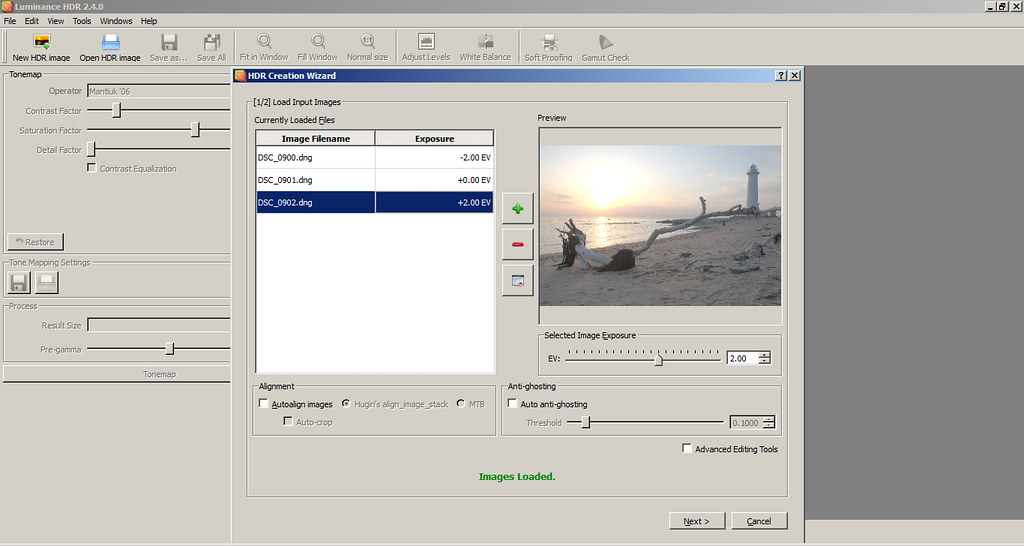
এরপর যে ট্যাবটি আসবে সেখানে আপনি ৬ ধরণের Profile সিলেক্ট করতে পারবেন। আমি সাধারণত Profile 1 অথবা Profile 6 ব্যবহার করি। আপনারা অন্যান্য প্রোফাইল ক্লিক করেও দেখতে পারেন। এই ক্ষেত্রে আমি Profile 1 সিলেক্ট করেছি। এরপর Finish এ ক্লিক করতে হবে।
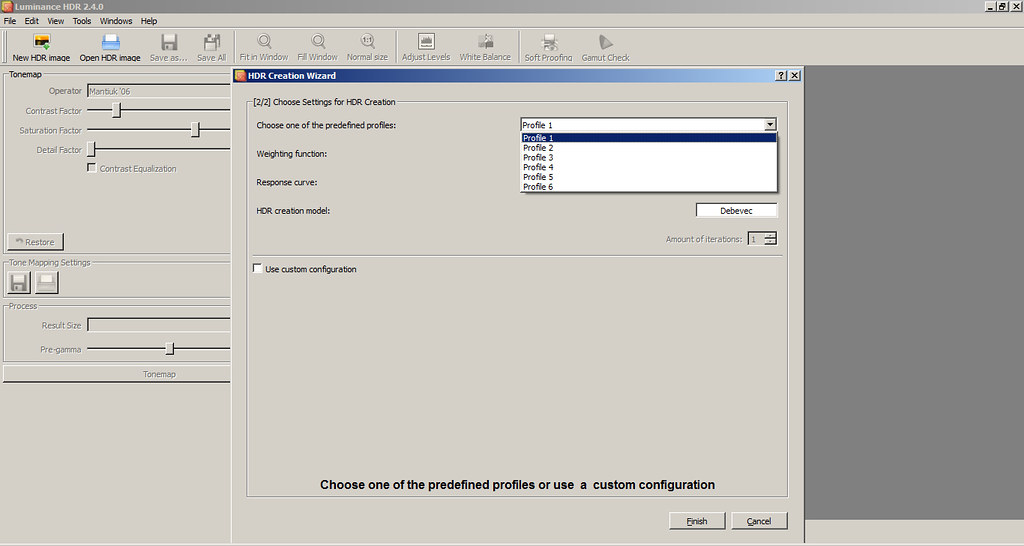
২। এরপর ছবিটি আসলে এর বাম পাশে Tone Map এ আপনি ৯ ধরণের preset পাবেন। আপনি preset গুলো ক্লিক করে তারপর কোনটা সিলেক্ট করবেন তা ঠিক করে নিতে হবে। আমি এক্ষেত্রে Drago সিলেক্ট করেছি।
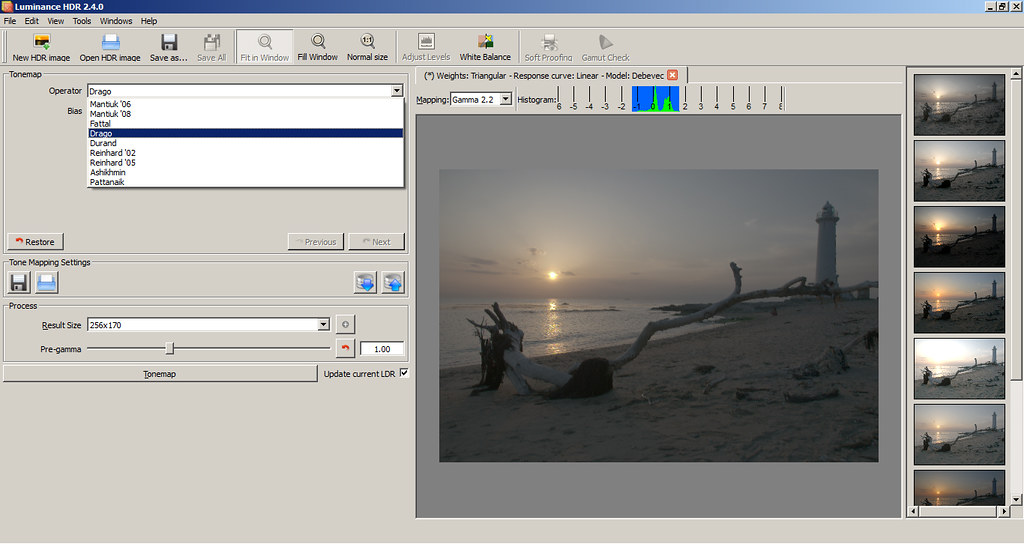
৩। Tone Map Settings এ Process এ ক্লিক করে আপনি ছবির রেজুলেসন ঠিক করে নিতে পারবেন। আমি সাধারণত সবচেয়ে বড় রেজুলেসন সিলেক্ট করি। এরপর Tone Map e ক্লিক করতে হবে।
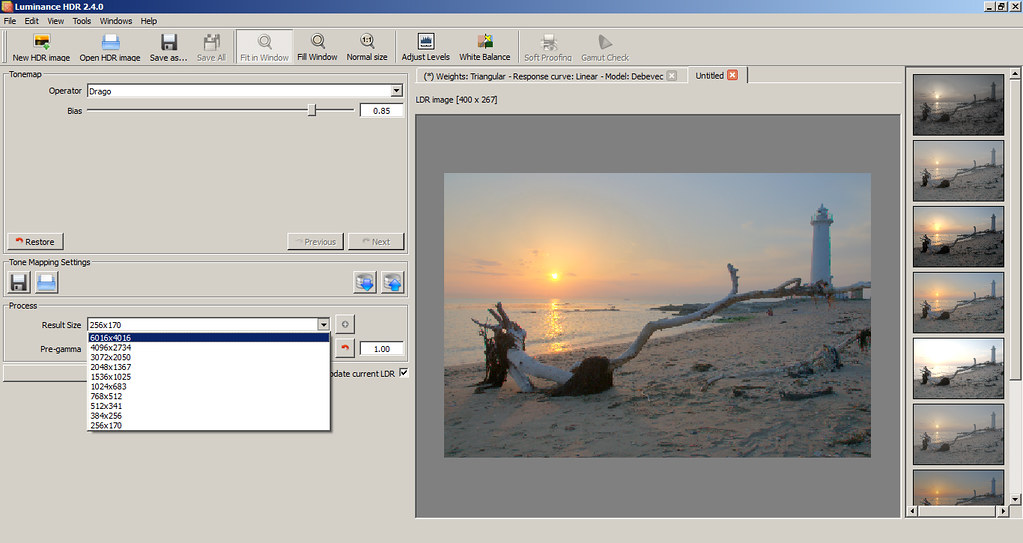
ছবিটির টোন ম্যাপ হলে আমি Adjust Levels এ ক্লিক করে ছবির লেভেল ঠিক করে নিয়েছি। ডার্ক বা কালো লেভেলটা ডানে সরিয়েছি এবং লাইট বা সাদা লেভেলটা কিছুটা বামে সরিয়ে লেভেল অ্যাডসাস্ট করেছি। এরপর OK ক্লিক করতে হবে।
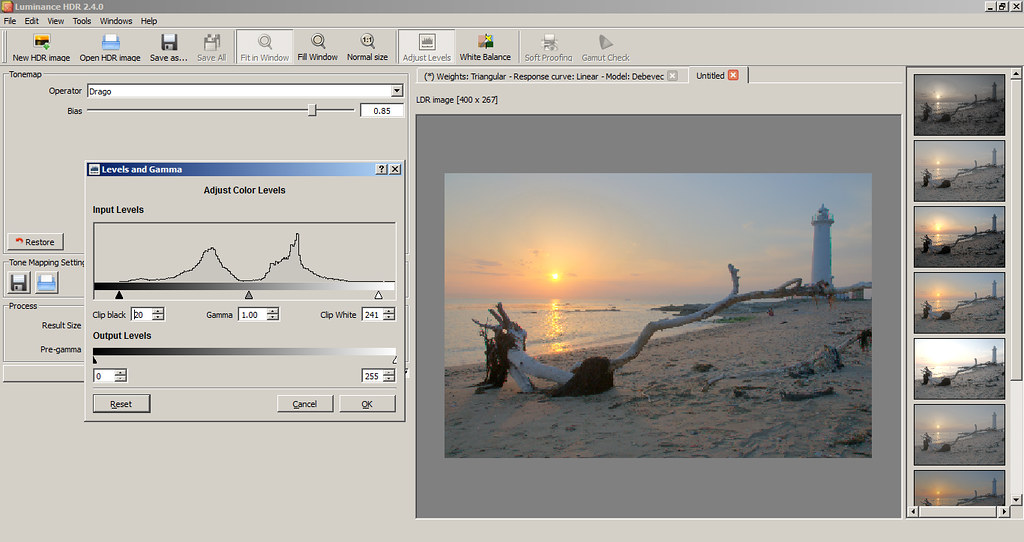
৪। এরপর ছবিটিকে সেইভ করে নিতে হবে। Tiff ফরম্যাট এ ১৬ বিটে সেইভ করেছি।
৫। Liminance HDR এ HDR ছবি করলে আপনাকে অবশ্যই পরবর্তিতে ফটোসপে বা অন্য কোন সফটওয়্যারে ছবিটির Contrast, Level এবং Color ঠিক করে নিতে হবে। নিচের ছবিটি আমি ফটোসপে ঠিক করে নিয়েছি।

সর্বশেষ এডিট : ০১ লা আগস্ট, ২০১৭ সকাল ১০:২৮


 অনুগ্রহ করে অপেক্ষা করুন। ছবি আটো ইন্সার্ট হবে।
অনুগ্রহ করে অপেক্ষা করুন। ছবি আটো ইন্সার্ট হবে।